527 字
3 分钟
jenkins自动部署
devops
在我的理解中,devops是通过自动化流程来使得软件构建、测试、发布更加快捷、频繁和可靠。
最经典的devops能力环图片: 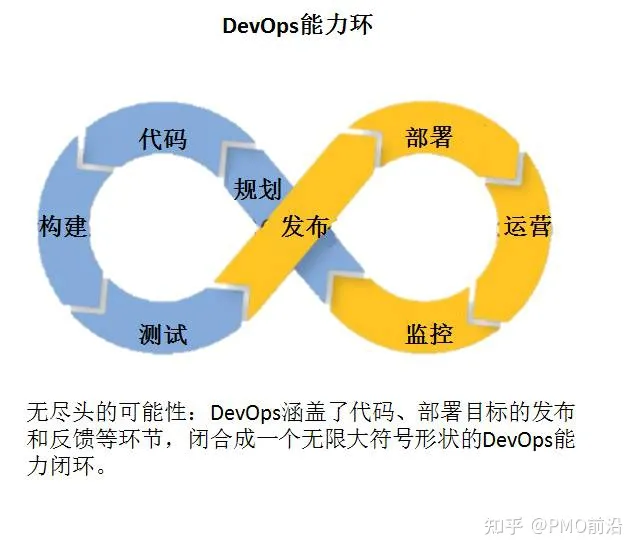
devops的好处:
- 持续、高效交付;
- 快速部署,提高稳定性;
实现devops的工具:
- 代码仓库
- 构建工具
- 自动部署
- 持续集成
- 配置管理
- 容器
- 编排
- 服务注册与发现
- 脚本语言
- 日志管理
- 系统、性能监控
- 压力测试
- 项目管理
使用jenkins
如果按照devops能力环来实施devops,那将是一个非常复杂的过程。回涉及到项目管理、产品、开发、测试、运营等多个岗位。
不过在我们这个小小小小小小小厂,肯定是一人身兼多职,就用不到如此多岗位的参与(就没有这么完善的岗位)。
在“只要跑起来就行”的方针指导下,我开始了我的jenkins初尝试。
第一步安装jenkins
docker pull jenkins
docker run -d \
--name jenkins \
-v /usr/bin/docker:/usr/bin/docker \
-v /var/run/docker.sock:/var/run/docker.sock \
-p 10011:10011 \
8e7bd57a40fa注意一定要把docker和docker.sock这两个加进卷里,因为我们是想在jenkins容器里面使用docker。如果直接在jenkins里面再去下载安装docker客户端的话,那容器就太大了,不符合我们想要的简短、尽量小的要求。
注意:如果像上面的操作,那么jenkins就会获得外部docker客户端的使用权限。
第二步配置jenkins
等jenkins跑起来,咱就可以访问他的控制面板了。
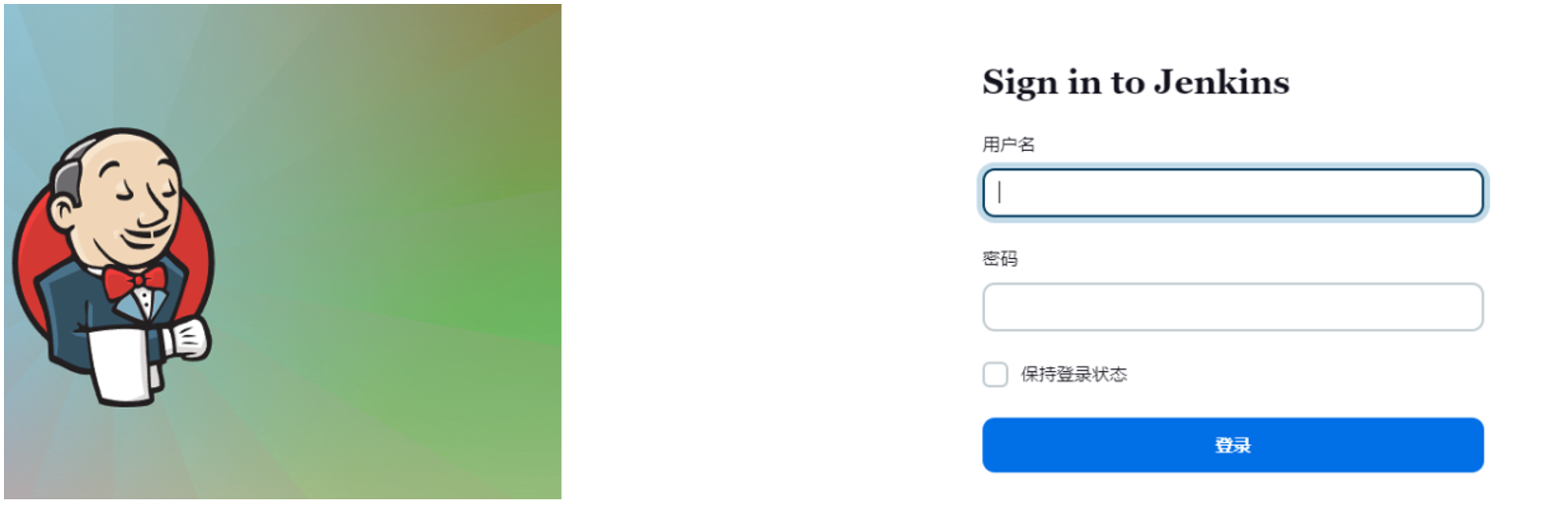
用户名和密码可以在日志里看到。
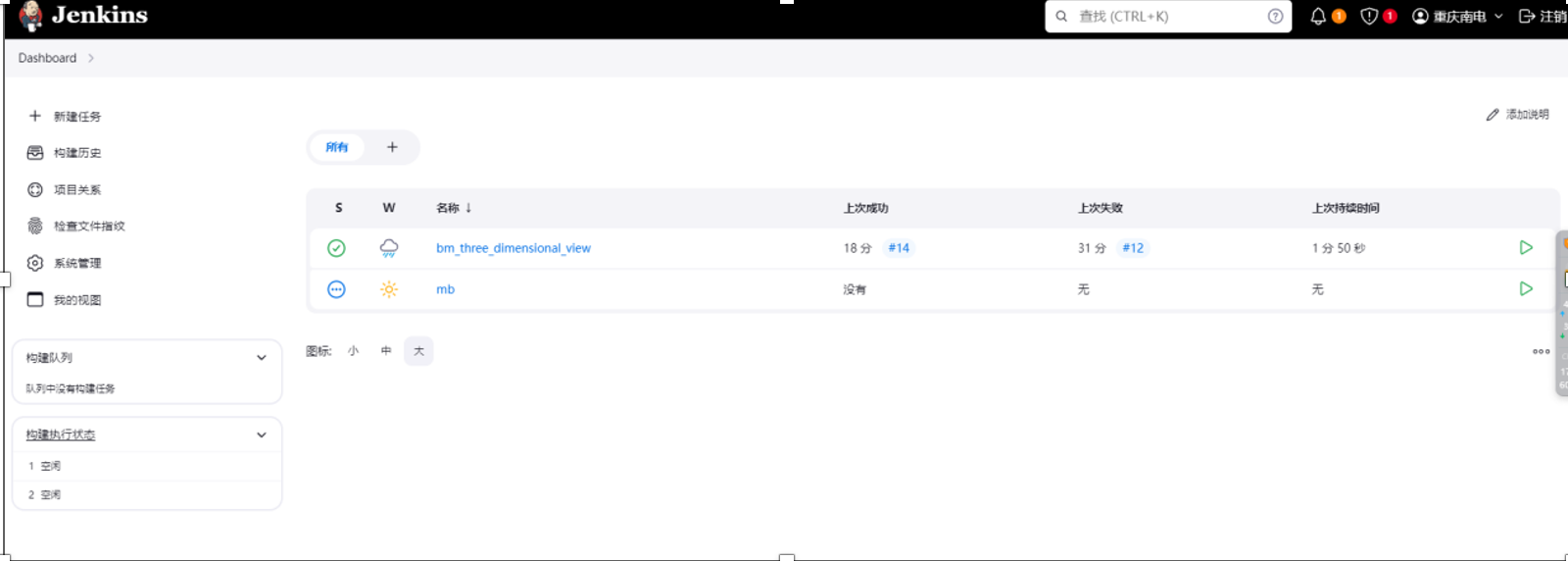
新建任务。
选用git做源码管理。
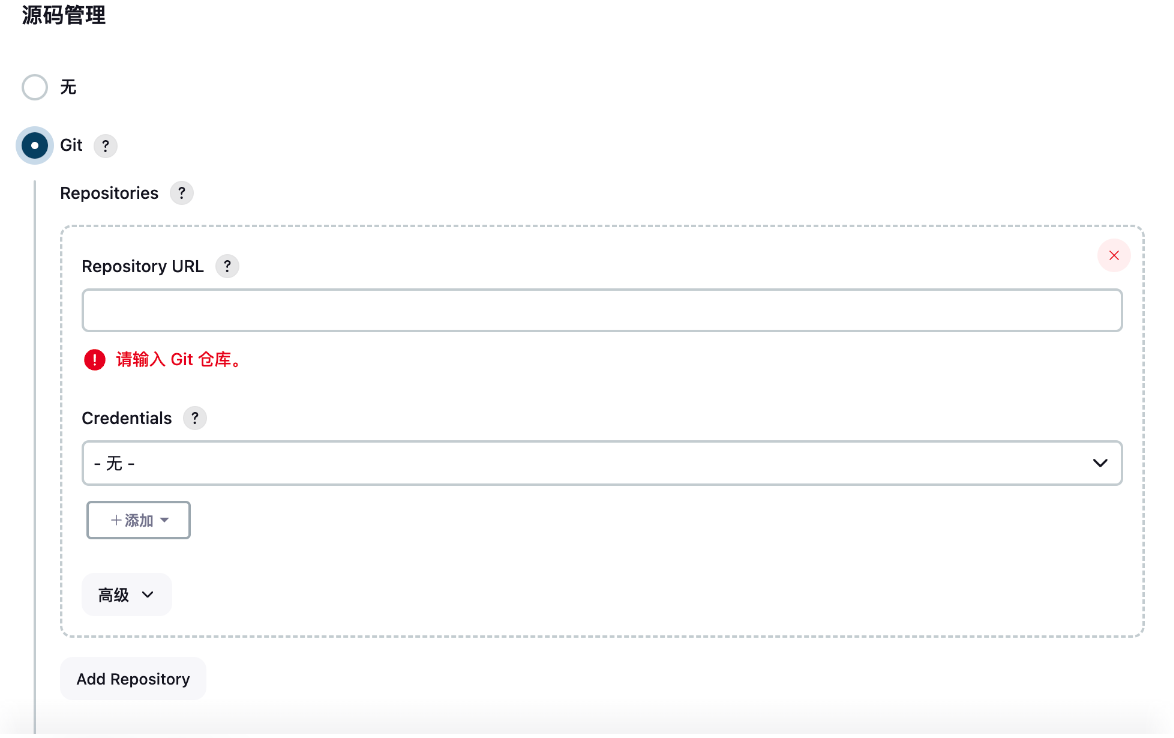
使用hook作为构建触发。
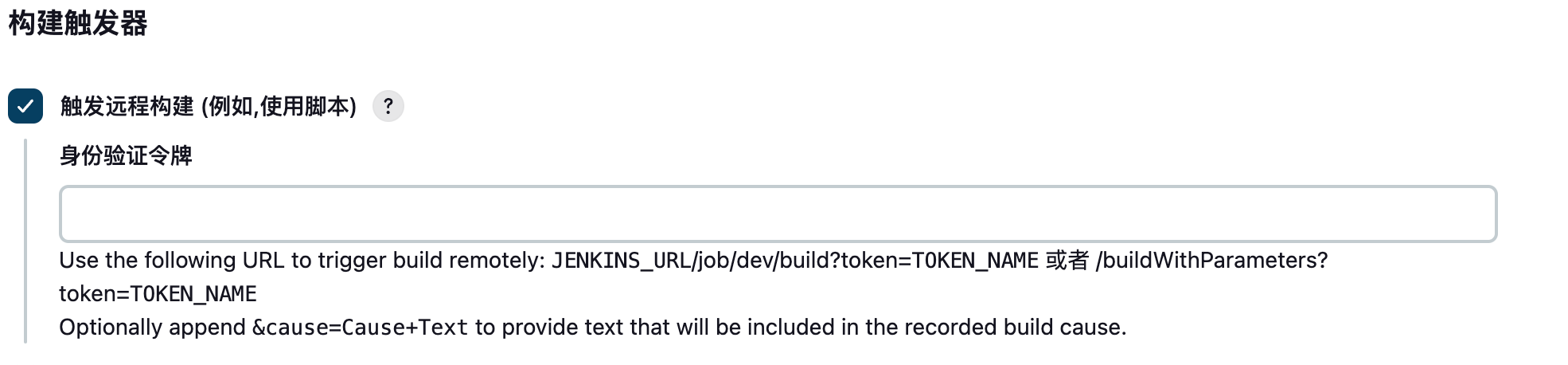
因为使用的是docker构建的,就不需要再弄其他的环境了。
直接执行shell命令就好了。 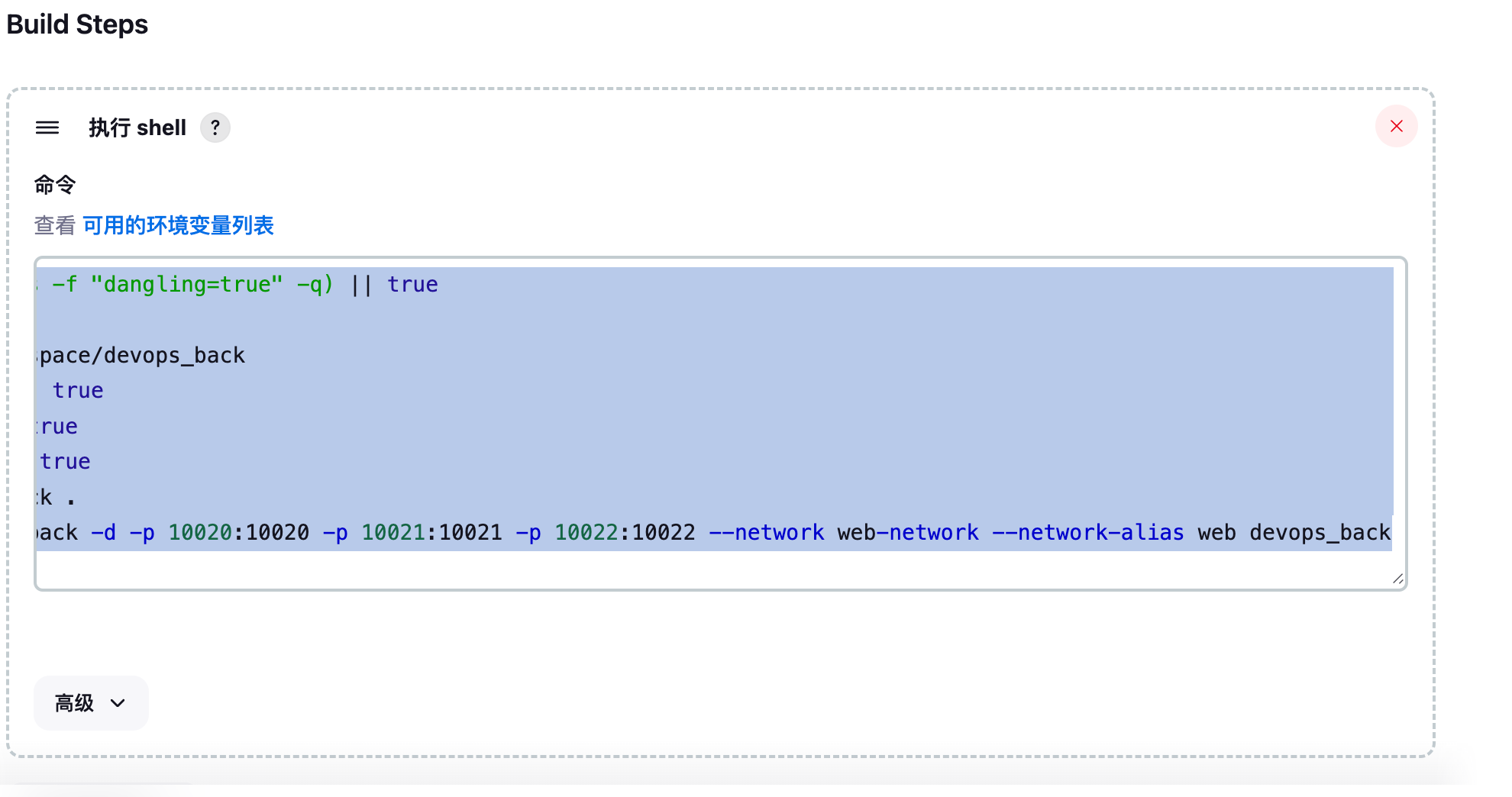
docker rmi $(docker images -f "dangling=true" -q) || true
cd /var/jenkins_home/workspace/devops_back
docker stop devops_back || true
docker rm devops_back || true
docker rmi devops_back || true
docker build -t devops_back .
docker run --name devops_back -d -p 10020:10020 -p 10021:10021 -p 10022:10022 --network web-network --network-alias web devops_back